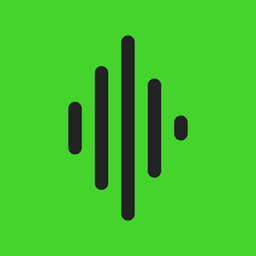
雷蛇皮卡丘无线耳机app(Razer Audio)
版本:v3.7.1.1643105200 安卓版 大小:121.92 MB
类别:影音播放 系统:Android
立即下载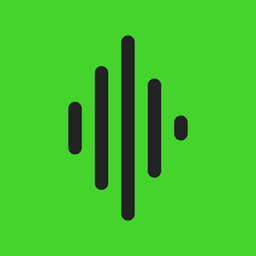
版本:v3.7.1.1643105200 安卓版 大小:121.92 MB
类别:影音播放 系统:Android
立即下载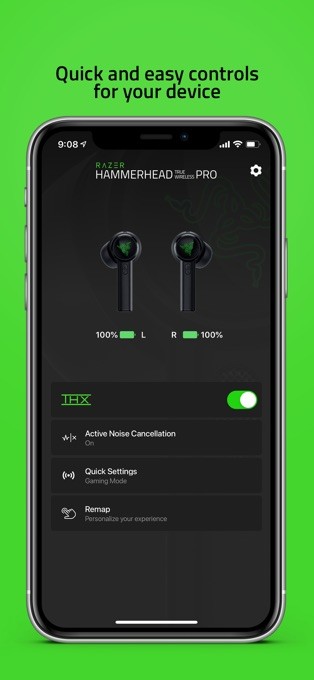
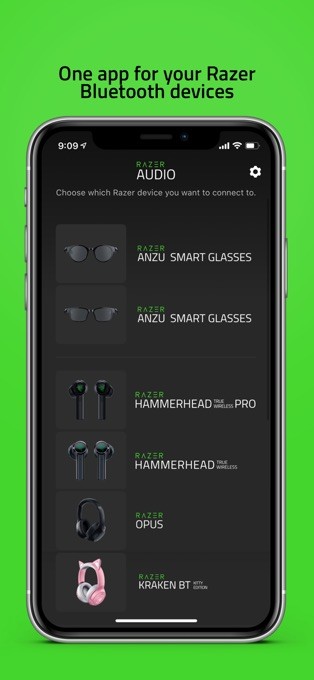
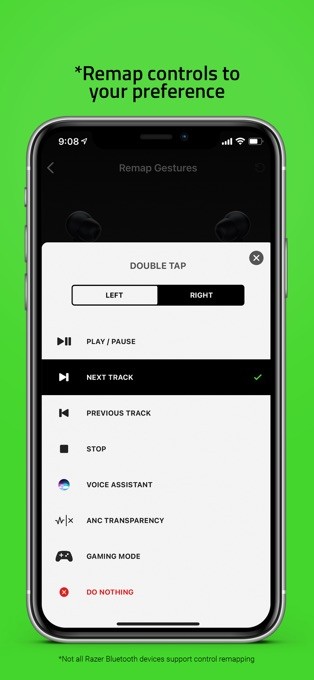
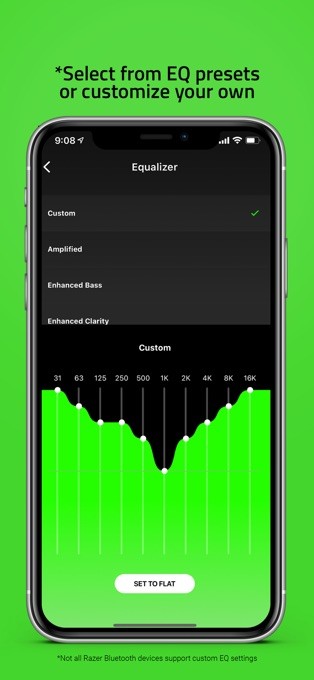
雷蛇皮卡丘无线耳机app是雷蛇皮卡丘耳机的官方应用程序,拥有方便的蓝牙配对功能,在手机端安装后即可轻松完成耳机匹配,并进行相应的设置,打造完美的听觉体验。
安装雷蛇皮卡丘无线耳机app,你可以更轻松地进行所需的高级自定义。
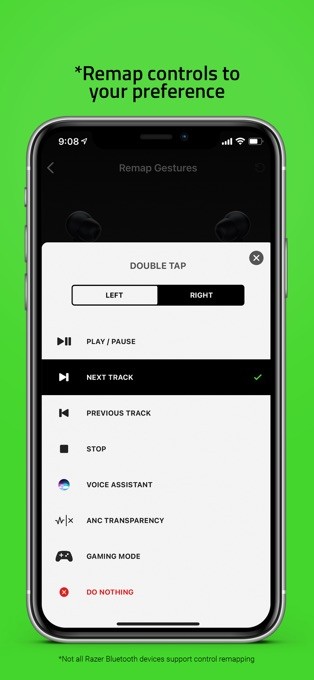
1.设备管理
2.控制音频首选项
3.快速访问设置和功能
4.下载最新的固件更新
如何启动和关闭RAZER | Pokémon 皮卡丘真无线耳机?
以下是启动和关闭RAZER | Pokémon 皮卡丘真无线耳机的步骤:
·按住每个耳机皮卡丘图标处至少2秒钟,即可打开电源。电源打开后,每个耳机都会发出Pika! Pi~Ka~Chu~~提示音。耳机和设备成功配对后,如果在耳机位于充电盒内时打开盖子,则也会打开耳机的电源。
·要关闭设备的电源,只需将耳机放回充电盒内并盖上盖子即可。如果耳机闲置了几分钟,则会发出一个音频提示音,然后关闭电源。
RAZER | Pokémon 皮卡丘真无线耳机的精灵球可以进行丢、抛吗?
即使真的在现实世界遇到了宝可梦,也不可以!
而且人为导致的损坏,不在质保范围内哦。
RAZER | Pokémon 皮卡丘真无线耳机和设备之间如何配对?
·尝试连接RAZER | Pokémon 皮卡丘真无线耳机时,请使其与移动设备间的距离保持在 1 米之内。
·当耳机放在充电盒内时,只需打开盖子即可进入配对模式。当耳机处于配对模式时,会发出Pika, Pi~Ka~~提示音。
·启用移动设备上的蓝牙功能,并在发现设备列表中选择“ RAZER | Pokémon 真无线耳机”。
·等待配对完成。当耳机成功配对并连接到设备后,会发出Pika! Pi~Ka~Chu~~提示音。如果耳机无法连接到音频源,则会保持在搜索模式,并于 5 分钟后关闭电源。如果发生这种情况,请重复上述步骤再次配对。
·耳机成功配对后,你每次打开充电盒的盖子或开启耳机的电源时,耳机都会自动尝试连接到已配对的移动设备。
如何将RAZER | Pokémon 皮卡丘真无线耳机与设备取消配对?
有三种方法可以将RAZER | Pokémon 皮卡丘真无线耳机和设备取消配对:
·在手机App中点击右上角“齿轮”按钮,然后点击“忽略”以取消配对;
·在设备的蓝牙设置中进行取消配对操作
·先长按RAZER | Pokémon 皮卡丘真无线耳机的 皮卡丘图标处6秒进入配对模式,会发出 Pika, Pi~Ka~~提示音,然后再点耳机上的 皮卡丘图标处3次并在最后一次时长按2秒以上即可取消配对,你会听到一个提示音。
为什么打开精灵球充电盒时,RAZER | Pokémon 皮卡丘真无线耳机发出的皮卡丘提示音叫声比较轻?
因为皮卡丘提示音主要是为了在用户佩戴上耳机以后向用户作出各种提示,所以我们将音量设置在了比较适中的程度,确保不会对用户的听力造成不良影响。
如何激活RAZER | Pokémon 皮卡丘真无线耳机的低延迟模式?
按任意耳机上的 皮卡丘图标处3次并在最后一次时长按2秒以上即可激活低延迟模式,你会听到 Pi~~Ka~Chu~~~提示音(也可以用此方法禁用低延迟模式 )
我丢失了 RAZER | Pokémon皮卡丘真无线耳机的左侧或者右侧,还可以用吗?
可以,每个耳机都可以单独工作。
什么是兼容模式,什么时候需要开启它?
在数据包大小方面,部分设备可能没有实现蓝牙标准的所有协议。兼容模式可以让RAZER | Pokémon 皮卡丘真无线耳机与这些设备兼容。
默认情况下,兼容模式是关闭的,可通过手机app进行开启。当你连接设备后出现非常卡顿的情况,可以尝试开启兼容模式。
以下型号的设备可能需要开启兼容模式:
· Apple MacBook Pro (MacOS 10.15)
·运行安卓10系统的华为手机
·魅族Pro 7 Plus
·红米 Note 4
提示:开启/关闭兼容模式的时候,耳机会断连4-6秒, 请等待耳机重连后,再进行音乐/媒体播放
查看全部